CAD绘图过程中,如果想要在绘制图形时自动生成轴对称图形,该如何操作呢?CAD怎么对称画图?本篇CAD绘图教程就和小编一起来了解一下浩辰CAD软件中对称画线命令的使用技巧吧!
1、启动浩辰CAD软件后,输入命令快捷键:DS,点击回车键,即可调出【草图设置】对话框。如下图所示:
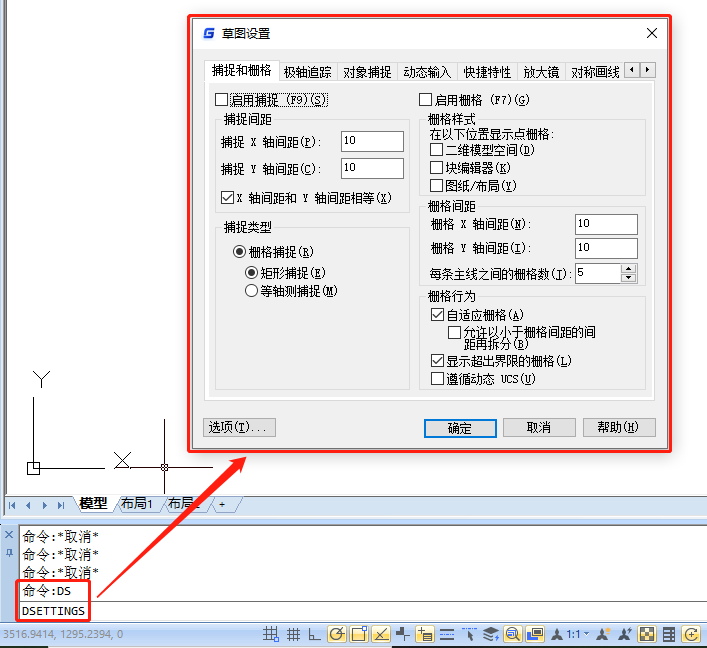
2、在【草图设置】对话框中,切换至【对称画线】选项卡,勾选【启用对称画线】,然后选择对称轴,默认对称轴为X轴,可以设置成Y轴或拾取图中任意一条直线段作为对称轴。如下图所示:
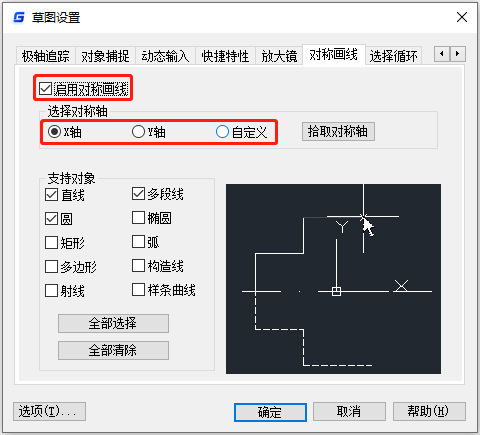
3、然后根据自身需求设置支持的对象类型,默认支持对象为直线、多段线和圆。设置完成后点击【确定】按钮。
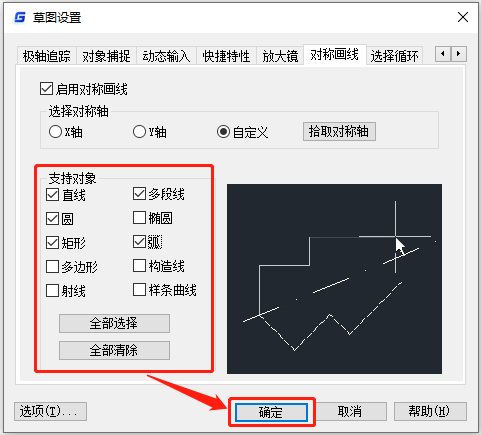
4、此时软件会自动关闭【草图设置】对话框,即可开始进行对称绘图。如下图所示:
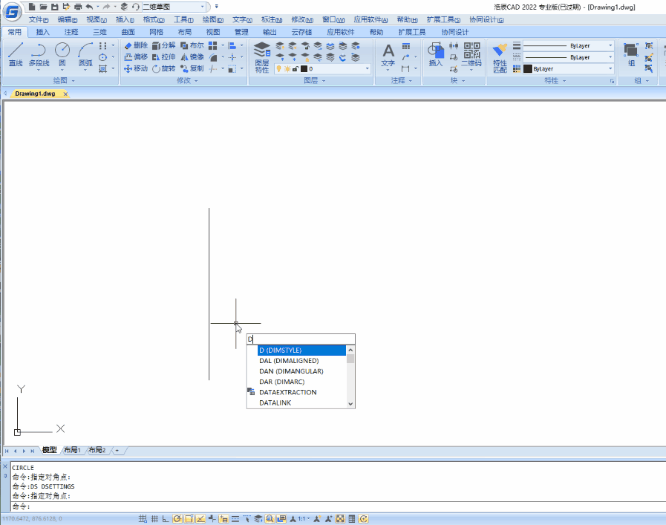
为了更方便设置对称轴,浩辰CAD软件底部状态栏还增加了一个拾取对称轴的按钮。单击此按钮后可在图中拾取对称轴。如下图所示:
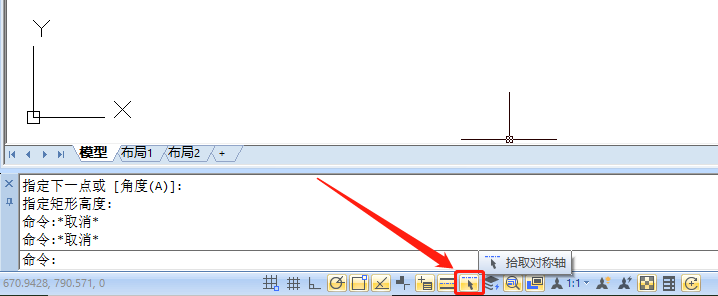
本文小编给大家分享了浩辰CAD软件中对称划线命令的使用技巧,是不是很简单呢?各位设计师小伙伴在以后的CAD绘图过程中如果需要对称画图的话可以通过调用对称画线命令来快速绘制轴对称图形。后续的CAD绘图教程文章中小编会给大家分享更多CAD实用技巧,对此感兴趣的设计师小伙伴们一定要持续关注浩辰CAD官网教程专区哦!

2023-12-25

2023-11-15
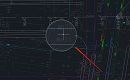
2022-04-21

2022-03-16

2021-11-22

2021-11-05

2021-11-02

2021-10-21
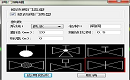
2021-10-15

2021-08-20

2021-08-12

2021-06-30
